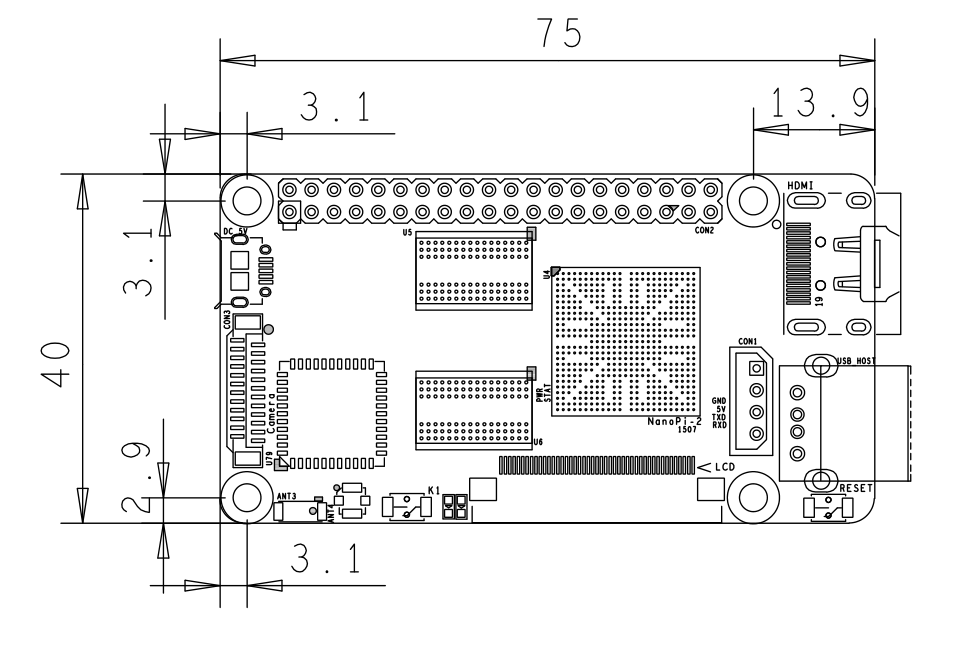Difference between revisions of "NanoPi 2/zh"
(→安装交叉编译器) |
(→安装交叉编译器) |
||
| Line 73: | Line 73: | ||
arm-eabi-gcc -v | arm-eabi-gcc -v | ||
</syntaxhighlight> | </syntaxhighlight> | ||
| − | 其中“/opt/FriendlyARM/s5p4418/android”是Android源代码目录。 | + | 其中“/opt/FriendlyARM/s5p4418/android”是Android源代码目录。 <br /> |
使用Android中的交叉编译器时,编译U-Boot和Linux应指定“CROSS_COMPILE=arm-eabi-”。 | 使用Android中的交叉编译器时,编译U-Boot和Linux应指定“CROSS_COMPILE=arm-eabi-”。 | ||
Revision as of 10:35, 28 October 2015
Contents
1 介绍
- NanoPi 2 是友善之臂专门为创客和物联网设计的高性能硬件开发平台,采用Cortex-A9架构的四核S5P4418处理器(主频1.4GHz),内存为1G DDR3,同时板上集成了802.11 b/g/n无线网卡及蓝牙4.0模块,可支持Android与Debian双系统,支持HDMI和LCD同步输出,并拥有丰富的扩展接口,兼容树莓派GPIO,PCB尺寸只有40*72mm。
2 资源特性
- CPU: S5P4418, 运行主频1.4GHz
- RAM: 1GB DDR3
- 集成SDIO WiFi蓝牙模块
- USB 2.0 Type A x1
- 调试串口 x1
- microSD Slot x2
- microUSB x1: 支持供电和数据传输,可模拟为串口和以太网
- LCD接口: 0.5mm间距贴片FPC座,支持全彩LCD (RGB:8-8-8)
- HDMI: 符合1.4a规范, Type-A连接器, 1080P60输出
- DVP Camera接口:0.5mm间距竖直贴片FPC座,包含ITU-R BT 601/656 8-bit,I2C和IO
- GPIO1: 2.54mm间距,40pin, 兼容RPi的GPIO,含UART, SPI, I2C, IO等管脚资源
- 按键: 用户按键一个, 复位按键一个
- LED: 电源LED一个, 用户LED一个
- PCB 尺寸: 75 x 40mm
- 供电: DC 5V/2A
- 软件支持: 安卓, Debian
3 接口布局和尺寸
3.1 机械尺寸
4 快速入门
4.1 准备工作
要开启你的NanoPi新玩具,请先准备好以下硬件
- NanoPi 2 主板
- microSD卡/TF卡: Class10或以上的 8GB SDHC卡
- microUSB线
- 一台运行Linux的电脑,需要联网,建议使用Ubuntu 14.04 64位系统
4.2 制作一张带运行系统的microSD卡
- 1) 将microSD插入Ubuntu的电脑,用以下命令查看你的SD卡设备名
dmesg | tail
当dmesg输出类拟信息 sdc: sdc1 sdc2时,则表示SD卡对应的设备名为 /dev/sdc,也通过用命令cat /proc/partitions来查看。
- 2) 下载Linux下的制作包
git clone https://github.com/friendlyarm/sd-fuse_nanopi2.git cd sd-fuse_nanopi2
- 3) 制作启动Android的SD卡
su ./fusing.sh /dev/sdx
(注:/dev/sdx请替换为实际的SD卡设备文件名)
制作包中未包含Android和Debian的烧写文件,第一次使用时会提示需要下载,输入Y下载,N或10秒未输入则取消。
- 4) 制作启动Debian的SD卡
./fusing.sh /dev/sdx debian
4.3 运行Android
将制作好包含Android的microSD卡插入NanoPi2,连接HDMI,最后连接电源(5V 2A),NanoPi2会上电自动开机,看到板上的蓝色LED亮,这说明系统已经开始启动了,同时电视上也将能看到Android启动的画面。
如果您连接了串口,则还可以通过PC的minicom看到系统启动的调试信息。
5 如何编译系统
5.1 安装交叉编译器
编译U-Boot和Linux可以直接使用Android源代码中的提供的交叉编译器,假设您的Android源代码已下载好,可以通过设置环境PATH来使用它:
export PATH=/opt/FriendlyARM/s5p4418/android/prebuilts/gcc/linux-x86/arm/arm-eabi-4.6/bin:$PATH arm-eabi-gcc -v
其中“/opt/FriendlyARM/s5p4418/android”是Android源代码目录。
使用Android中的交叉编译器时,编译U-Boot和Linux应指定“CROSS_COMPILE=arm-eabi-”。
5.2 编译U-Boot
下载U-Boot源代码并编译,注意分支是s5p4418-nanopi2:
git clone https://github.com/friendlyarm/uboot_nanopi2.git cd uboot_nanopi2 git checkout s5p4418-nanopi2 make s5p4418_nanopi2_config make
编译成功结束后您将获得u-boot.bin,您可以通过fastboot来更新正在运行的NanoPi2板上SD的U-Boot。
注意:您不能直接使用dd来更新SD卡,否则有可能会导致无法正常启动。
5.3 准备mkimage
编译内核需要用到U-Boot中的工具mkimage,因此,在编译内核uImage前,您需要保证您的主机环境可以成功运行它。
你可以直接使用命令 sudo apt-get install u-boot-tools 来安装,也可以自己编译并安装:
cd uboot_nanopi2 make tools mkdir -p /usr/local/sbin && cp -v tools/mkimage /usr/local/sbin
5.4 编译Linux kernel
5.4.1 编译内核
- 下载内核源代码
git clone https://github.com/friendlyarm/linux-3.4.y.git cd linux-3.4.y git checkout s5p4418-nanopi2
NanoPi2内核所属的分支是s5p4418-nanopi2,在开始编译前先切换分支。
- 编译Android内核
make nanopi2_android_defconfig touch .scmversion make uImage
- 编译Debian内核
make nanopi2_linux_defconfig touch .scmversion make uImage
编译成功结束后,新生成的内核烧写文件为 arch/arm/boot/uImage 。
5.4.2 编译内核模块
Android包含内核模块,位于system分区的 /lib/modules/ 下,如果您有新的内核模块或者内核配置有变化,则需要重新编译。
首先编译内核源代码中的模块:
cd linux-3.4.y make modules
另外有2个内核模块的源代码位于Android源代码中,可使用以下命令来编译:
cd /opt/FriendlyARM/s5p4418/android ./vendor/friendly-arm/build/common/build-modules.sh
其中 “/opt/FriendlyARM/s5p4418/android” 是指Android源代码的TOP目录,使用参数“-h”可查看帮助。
编译成功结束后,会显示生成的内核模块。
5.5 编译Android
- 下载源代码
Android源代码的下载需要使用repo,其安装和使用请查看 https://source.android.com/source/downloading.html 。
mkdir android && cd android repo init -u git@github.com:friendlyarm/android_manifest.git -b nanopi2-kitkat repo sync
其中“android”是指工作目录,另外,初始化repo时也可以使用HTTPS clone URL。
- 编译系统
source build/envsetup.sh lunch aosp_nanopi2-userdebug make -j8
编译成功完成后,目录 out/target/product/nanopi2/ 下包含可用于烧写的image文件。
6 资源链接
- [Schematic]( NanoPi-2-1507-Schematic.pdf)
- [Dimensions]( NanoPi-2-1507-Dimesions(dxf).zip )